Problemløsning for skjermdeling i Microsoft Teams
Microsoft Teams har etablert seg som en ledende plattform for samarbeid i både næringslivet og utdanningssektoren. Den muliggjør effektiv kommunikasjon gjennom chat, videokonferanser, fildeling og prosjektsamarbeid. En sentral funksjon er muligheten for brukere å dele skjermene sine, noe som er avgjørende for effektiv samhandling.

Skjermdeling er uvurderlig ved presentasjoner eller når man trenger å demonstrere noe fra skrivebordet. Imidlertid oppstår det situasjoner der denne nyttige funksjonen ikke fungerer som den skal.
Dette kan føre til frustrasjon, spesielt for den som leder møtet. Vanligvis skyldes problemer med skjermdeling noen få vanlige årsaker, som ofte har enkle løsninger.
Løsninger for skjermdelingsproblemer på Windows
Før vi ser på spesifikke løsninger, er det viktig å merke seg noen grunnleggende krav for Teams.
For det første er skjermdeling ikke tilgjengelig for Linux-brukere. Hvis du bruker nettversjonen av Teams, er du avhengig av enten Google Chrome eller Microsoft Edge. Bare disse to nettleserne støtter skjermdeling i Teams. Pass også på at du har valgt riktig delealternativ. Istedenfor å dele hele skjermen, kan det hende du kun deler en enkelt applikasjon.
Hvis disse punktene ikke gjelder for deg, og du fortsatt opplever problemer med skjermdeling på Windows, er det flere mulige årsaker og løsninger du kan utforske.
Internettforbindelsen
En dårlig internettforbindelse er en vanlig årsak til at skjermdeling feiler. For å dele skrivebordet eller en presentasjon effektivt, kreves en rask internettforbindelse. Hvis ikke, vil det oppstå forsinkelser eller at funksjonen ikke fungerer i det hele tatt.
Mange brukere er usikre på sin internetthastighet. Sjekk derfor hastigheten din om du opplever problemer med skjermdeling, enten du jobber hjemmefra eller fra kontoret.
Hvis internettet er tregt, kan du prøve å flytte ruteren, starte den på nytt, eller kontakte internettleverandøren din for å sjekke om det er et tilkoblingsproblem. Båndbredde er også kritisk for skjermdeling i Teams. For mange enheter koblet til nettverket kan hindre Teams i å dele skjermen under møter. Sørg for at unødvendige enheter kobles fra nettverket før møtet.
Skjermoppløsning
Skjermrelaterte problemer i Teams kan skyldes lav båndbredde, særlig ved bruk av en 4K-skjerm på Windows 10. Dette kan overbelaste Teams. Selv om ingen andre enheter er tilkoblet, kan skjermdeling fortsatt feile.
En løsning er å redusere skjermoppløsningen. Slik gjør du det på Windows:
- Klikk på Start-menyen og deretter på Innstillinger.
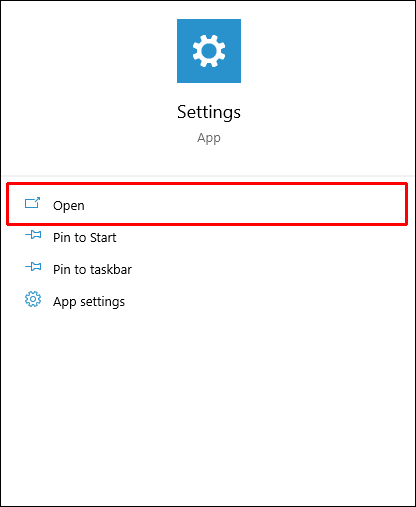
- Velg System.
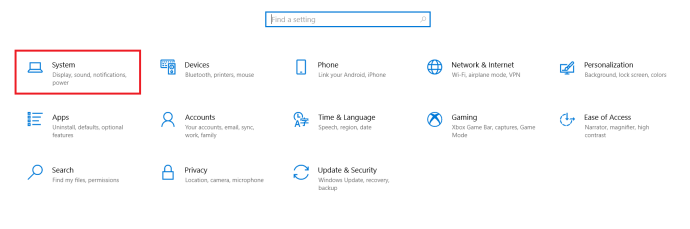
- Klikk på Skjerm og velg Skjermoppløsning i rullegardinmenyen.
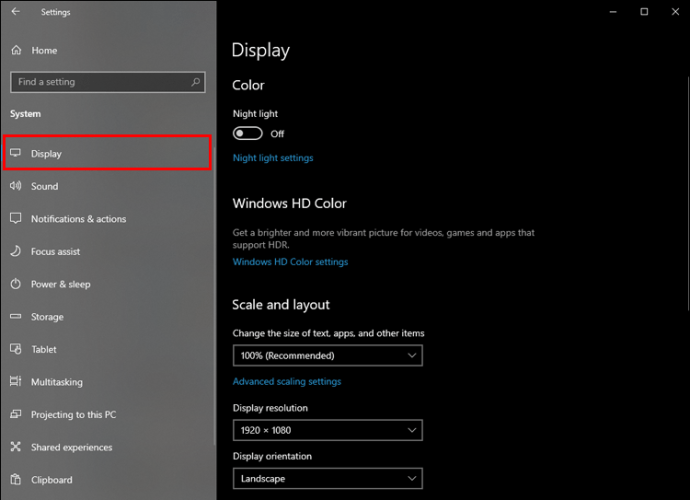
- Velg en lavere oppløsning enn den du bruker.
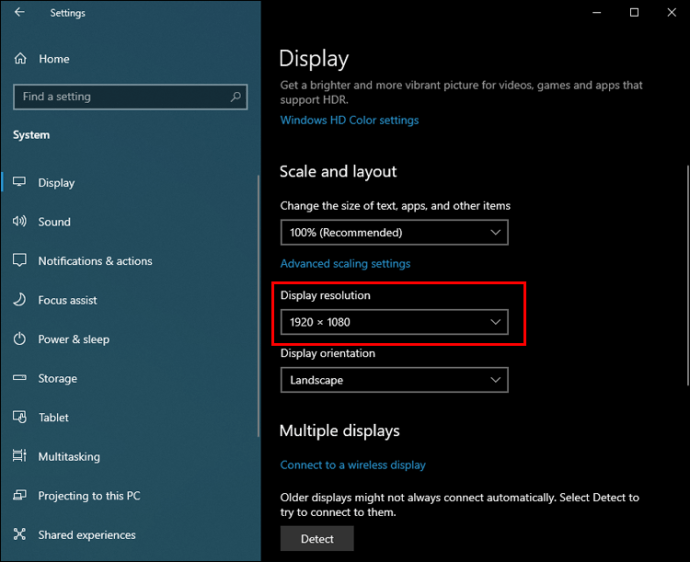
Start deretter Microsoft Teams på nytt for å se om skjermdelingen nå fungerer.
Løsninger for skjermdelingsproblemer på Mac
Microsoft Teams er også kompatibelt med macOS, og fungerer generelt godt.
Hvis du opplever problemer med å dele skjerm, kan det være relatert til dårlig internett eller lav båndbredde. Det kan også være at du må justere skjermoppløsningen. Slik gjør du det på Mac:
- Gå til hovedmenyen og velg Systemvalg.

- Klikk deretter på Skjermer.
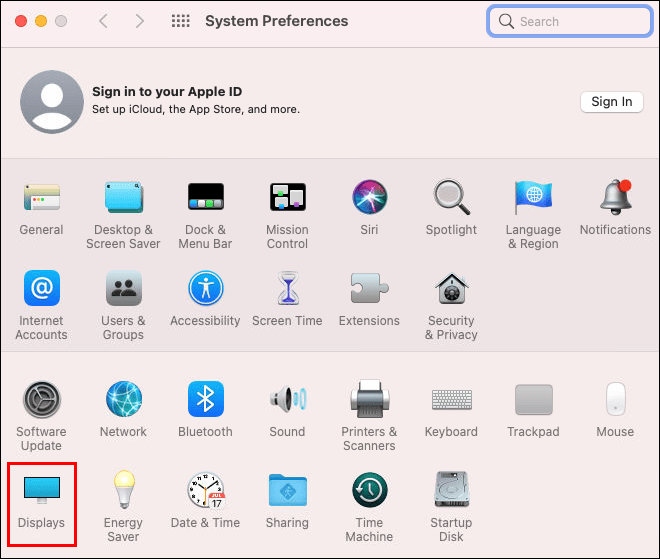
- Hold nede Tilvalg-tasten og klikk på Skalert for å få tilgang til flere oppløsningsalternativer.
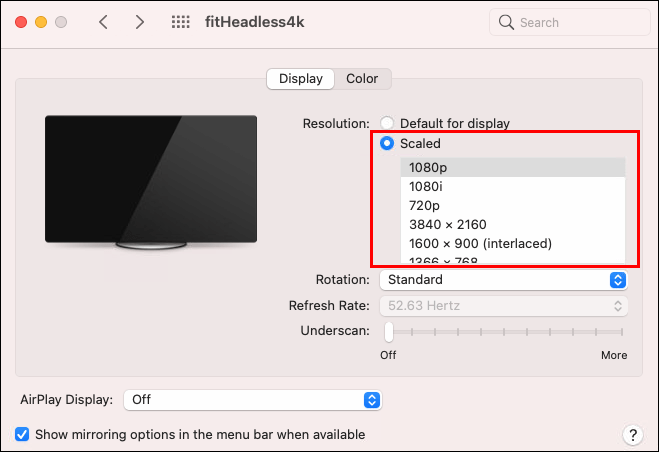
Etter å ha valgt en lavere oppløsning, sjekk om skjermdelingsfunksjonen i Teams fungerer.
En annen mulig årsak til problemer med skjermdeling på Mac er at Teams ikke har tillatelse til å ta opp skjermen. Dette må du aktivere dersom du installerer Teams for første gang:
- Gå til Systemvalg på din Mac.

- Klikk på Sikkerhet og personvern.
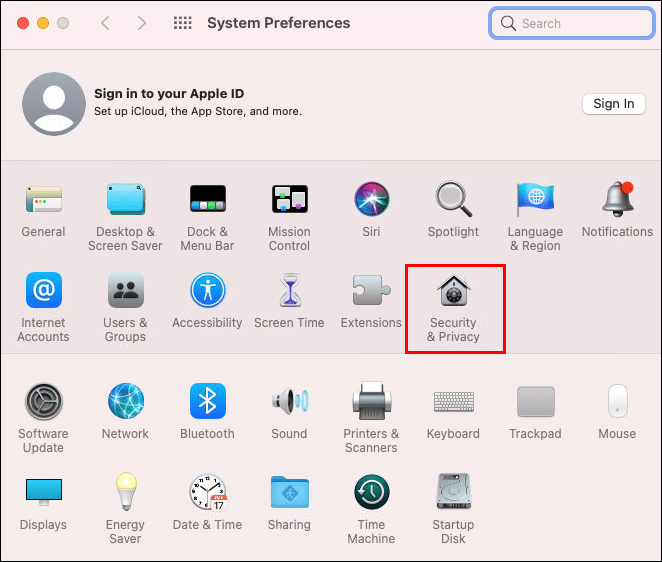
- Finn Skjermopptak-delen og let etter Microsoft Teams i listen over applikasjoner.
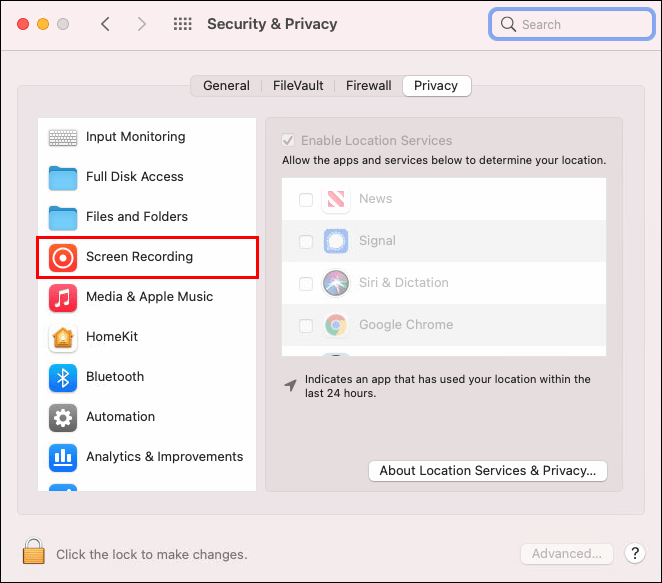
- Kryss av i boksen ved siden av Microsoft Teams, og lukk vinduet.
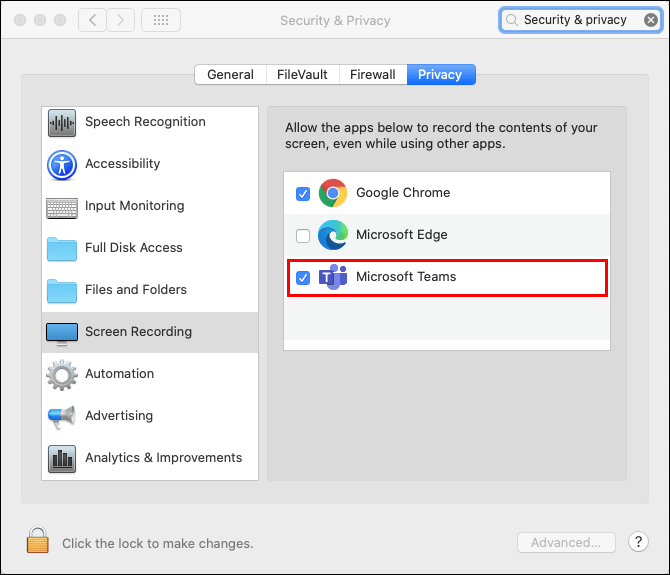
Dersom du ikke har problemer med internetthastighet eller båndbredde, bør du nå kunne dele skjermen i Teams.
Løsninger for skjermdelingsproblemer på iPhone
Mange bruker Teams på iPhone når de er på farten. Skjermdeling fungerer på samme måte som på desktop-appen, slik at du kan vise hva du gjør på telefonen.
Skjermdeling kan være enklere enn å ta skjermbilder eller forklare via ord. Men hva om skjermdelingen ikke fungerer på din iPhone?
- En treg internettforbindelse kan være årsaken, spesielt om du bruker mobildata.
- Sørg for at alle andre applikasjoner er stengt, og at iPhonen kjører iOS 11-14 for best ytelse.
- En annen mulighet er at du bruker en utdatert versjon av Microsoft Teams. Du kan sjekke etter oppdateringer i App Store.
Løsninger for skjermdelingsproblemer på Android
Teams fungerer også utmerket på Android. Men skjermdelingsproblemer kan oppstå også her.
- Sjekk først at internettilkoblingen din er stabil. For eksempel kan signalet være ustabilt ved bruk av Teams på reisefot, og dette kan påvirke skjermdelingen.
- Om du er hjemme, sørg for at ingen strømmer Netflix samtidig som du deltar i møter.
- Sjekk også om Teams-appen er oppdatert. Du kan se etter oppdateringer i Google Play Store: Android-app.
Deling med teamet
Skjermdelingsfunksjonen i Teams gir deg muligheten til å dele hele skrivebordet, et enkelt vindu, en presentasjon, eller bruke en tavle. Men dersom delingsfunksjonen ikke fungerer, kan hele møtet stoppe opp. Det anbefales å teste at skjermdelingsfunksjonen virker før du deltar i et viktig møte.
Sjekk internettforbindelsen, og vurder å redusere skjermoppløsningen for å løse problemer. Hvis du bruker Teams på en mobil enhet, sørg for at du bruker den nyeste versjonen av programvaren.
Bruker du Teams på jobb eller skole? Del gjerne dine erfaringer i kommentarfeltet nedenfor.